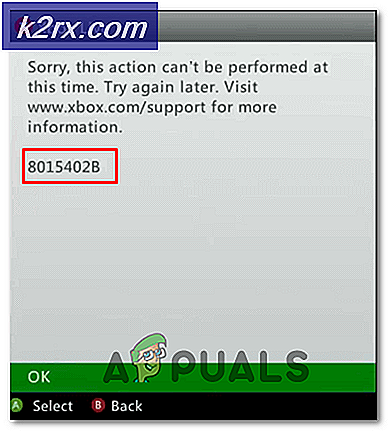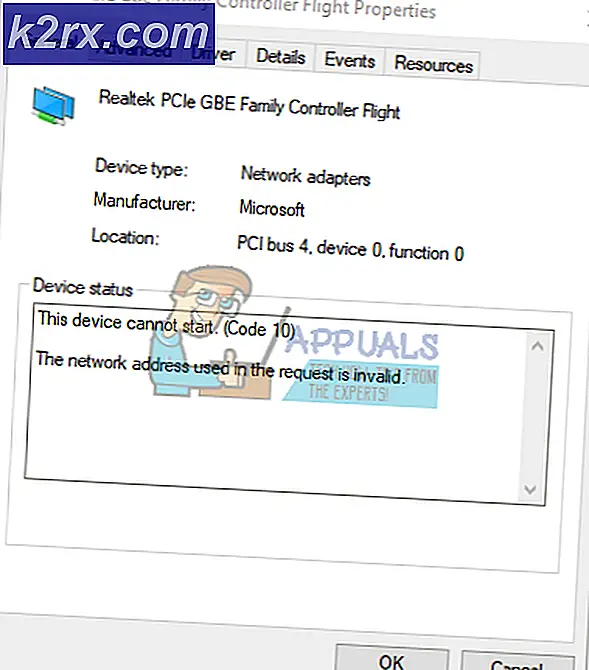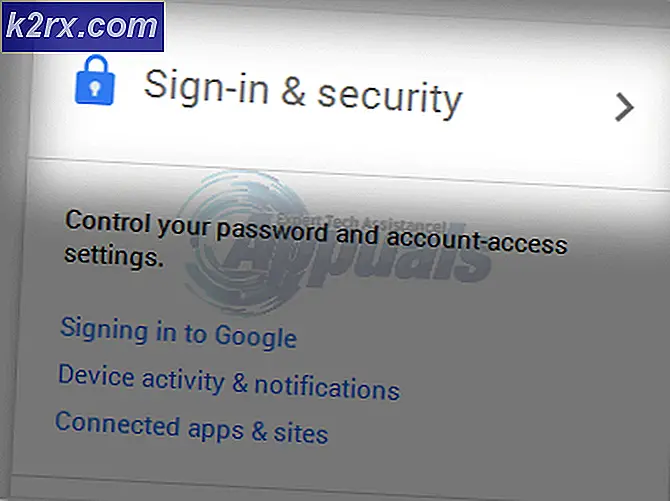TIPS TERBAIK: Outlook Pada Windows 8 dan 8.1
Pengalaman layar sentuh untuk komputer pribadi, peningkatan keamanan, dan kinerja telah membuat Windows 8 menjadi hit besar di antara pengguna. Jika Anda pengguna Outlook dan memikirkan atau telah mengupgrade ke Win 8 atau 8.1, maka berikut adalah beberapa panduan yang mungkin terbukti bermanfaat untuk memiliki pengalaman startup yang bebas masalah.
Windows 8 mendukung tiga versi Outlook®: 2007, 2010, dan 2013 termasuk versi Manajer Kartu Bisnis masing-masing. Tidak ada dukungan untuk Outlook 2003 karena akhir Siklus Hidup Dukungan untuk itu.
# 1: Meningkatkan ke Windows 8 dari Windows XP atau Vista
Saat meningkatkan dari Windows XP atau Vista, Anda mendapatkan opsi untuk menyimpan file pribadi atau Tidak ada. Jika Anda memilih untuk menyimpan file pribadi saja, pastikan Anda menyimpan cadangan file data Outlook (PST) sehingga jika proses pembaruan berjalan salah, Anda masih memiliki data yang diawetkan untuk pemulihan.
Anda juga dapat menggunakan utilitas built in yang disebut Windows Easy Transfer yang memungkinkan migrasi pengaturan, file, email, gambar dari versi Windows yang lebih lama ke yang lebih baru. Ini akan terbukti membantu dalam hal peningkatan dari Windows XP, Vista ke Windows 8. Anda dapat mentransfer file dan data terkait pada komputer yang sama atau pada komputer yang berbeda. Meskipun ini berfungsi dengan baik untuk sebagian besar aplikasi tetapi mungkin menciptakan masalah saat menggunakannya dengan MS Outlook. Dalam beberapa kasus, masalah mungkin diperbaiki dengan membuat ulang profil Outlook sementara di beberapa file PST bukan bagian dari transfer yang menyebabkan hilangnya data email.
Untuk membuat cadangan file data Outlook, cukup salin file PST dan simpan ke perangkat penyimpanan eksternal apa pun. Ini mungkin tidak menyimpan pengaturan aplikasi tetapi pasti akan membuat database aman yang proses upgrade berlangsung.
# 2: Memutakhirkan dari Windows 7
Dalam hal ini, peningkatannya cukup mudah. File data dan pengaturan akan seperti yang disajikan di Windows 8. Meskipun semuanya akan tersedia di tempat tetapi itu adalah praktik yang baik untuk menjaga cadangan file data.
Catatan : Saat meningkatkan dari Win 7 ke Win 8.1, fasilitas untuk melestarikan aplikasi desktop tidak ditawarkan. Oleh karena itu, disarankan untuk terlebih dahulu pergi untuk melakukan upgrade di tempat ke Win 8 dan kemudian upgrade ke Win 8.1 yang tersedia tanpa biaya.
# 3: Windows 8 dan Dukungan untuk Akun POP3
Sejak peluncuran Windows 8 OS, ada desas-desus di sekitar bahwa tidak ada dukungan untuk akun POP3 yang sebenarnya adalah MITOS. Ini hanya berlaku untuk Aplikasi Pesan Windows 8 default. Untuk sisa aplikasi surat seperti MS Outlook, akun POP3 dan IMAP didukung.
Aplikasi Mail yang terintegrasi dengan Windows 8 memperluas dukungan untuk IMAP, Exchange Server, Outlook.com, dan akun Gmail. Meskipun opsi untuk POP3 disediakan selama konfigurasi, ketika opsi dipilih, pesan berikut akan muncul di layar:
Namun demikian, ini hanya akan terjadi dengan Aplikasi Mail dan kondisinya tidak berlaku pada edisi Outlook mana pun.
TIP PRO: Jika masalahnya ada pada komputer Anda atau laptop / notebook, Anda harus mencoba menggunakan Perangkat Lunak Reimage Plus yang dapat memindai repositori dan mengganti file yang rusak dan hilang. Ini berfungsi dalam banyak kasus, di mana masalah ini berasal karena sistem yang rusak. Anda dapat mengunduh Reimage Plus dengan Mengklik di Sini# 4: Kompatibilitas dengan Add-Ins
Add-ins memainkan peran penting dalam meningkatkan kinerja aplikasi. Jika add-in digunakan dengan Outlook (2007, 2010, atau 2013), itu harus memastikan bahwa mereka kompatibel dengan Windows 8. Mungkin, Anda akan mengetahui bahwa sebagian besar add-in bekerja dengan baik pada Win 8 dan mereka kerja yang sukses lebih bergantung pada MS Outlook daripada pada OS Windows yang digunakan.
Setelah meng-upgrade OS Windows, jika ada masalah dalam memulai layanan mailing dengan Outlook, maka disarankan untuk menonaktifkan add-in sebagai langkah pemecahan masalah pertama.
# 5: Membangun Kembali Indeks Pencarian
Setelah Anda memutakhirkan OS, fitur Pencarian di Outlook mungkin tidak berfungsi. Ini adalah masalah umum dan reaksi pertama dalam kasus ini harus menunggu beberapa waktu. Awalnya, pencarian Windows akan membutuhkan waktu untuk mengindeks konten Outlook atau mungkin melakukan pekerjaan ini ketika sistem dalam keadaan idle. Jika masalah tetap ada bahkan setelah sistem ditinggalkan dalam mode siaga, maka cobalah membangun kembali indeks menggunakan langkah-langkah berikut karena ada kemungkinan bahwa indeks itu sendiri rusak:
Buka Control Panel, pergi ke Opsi Pengindeksan, klik Advanced, dan kemudian tombol Rebuild.
Ini akan mulai membangun kembali indeks dan waktu keseluruhan yang diambil dalam proses sepenuhnya tergantung pada fakta berapa banyak dokumen yang harus diindeks. Saat proses pengindeksan selesai, kinerja sistem akan lambat.
# 6: Kesalahan File Kerja
Saat meningkatkan ke Windows 8, Anda mungkin mendapatkan masalah dalam mengunduh gambar dari internet atau pesan kesalahan yang menyatakan:
Outlook tidak dapat membuat file kerja. Periksa variabel lingkungan TEMP.
Resolusi untuk masalah ini dapat dilakukan dalam dua langkah:
Langkah # 1 : Cari Berkas Internet Sementara (TIF) dan setel ulang lokasi registri mereka ke default. Nilai registri untuk TIF akan ditemukan di:
Di sini, verifikasi bahwa lokasi kunci diatur ke
% USERPROFILE% \ AppData \ Local \ Microsoft \ Windows \ Temporary Internet Files
Langkah # 2 : Hapus Entri Registry untuk Folder Template Aman.
File-file sementara untuk Outlook yang diambil dari internet disimpan ke dalam folder TIF di registri. Untuk memastikan bahwa folder dibuat dengan benar, referensi ke folder dibuat. Setelah ini, MS Outlook akan menciptakan kembali entri registri.
Sekarang, hapus Nama Kunci dan mulai ulang sistem dan periksa apakah masalah sudah diperbaiki.
TIP PRO: Jika masalahnya ada pada komputer Anda atau laptop / notebook, Anda harus mencoba menggunakan Perangkat Lunak Reimage Plus yang dapat memindai repositori dan mengganti file yang rusak dan hilang. Ini berfungsi dalam banyak kasus, di mana masalah ini berasal karena sistem yang rusak. Anda dapat mengunduh Reimage Plus dengan Mengklik di Sini